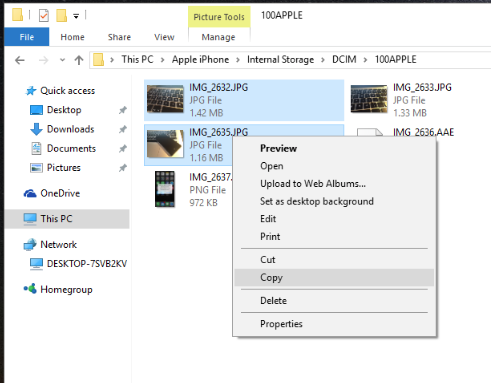Kuidas saab Windows 10-s iPhone'ist või iPadist pilte ja videoid (iPhone'i fotod ja videod) importida/kopeerida ja käsitsi kustutada
iPhone ja iPad on loodud maksimaalselt ühilduma kõigi Apple'i seadmetega. Seega, kuna valdaja Mac OS X sa Fotode ja fimlulete valmistatud iPhone või iPad Macis on see imelihtne. Fotode importimiseks iPhone'ist või iPadist Maci ei pea kasutaja midagi tegema. Need imporditakse ise, kui Maci rakenduses Photos on aktiveeritud valik "Minu fotovoog".
Lõpuks ei pea me täna silmas Maci kasutajaid, vaid Windowsi kasutajaid, kes soovivad Windows 10 abil iPhone'ist või iPadist fotosid importida ja kustutada.
Fotode ja videote käsitsi importimine iPhone'ist ja iPadist Windows 10 arvutisse
1. Kõigepealt peame looma ühenduse Windows 10-ga arvuti või sülearvuti ja iPhone'i või iPadi vahel. Ühendame iPhone'i andmekaabliacquis USB pesa al sülearvutiacquis, siis HOMESCREEN- iPhone, mille me aktsepteerime Windowsi süsteemi jaoks juurdepääsu iPhone'is olevatele fotodele ja videofailidele.

2. Laske see seade juurdepääsu fotosid ja videoid? Muidugi, see on kõik, mida me teha tahame. Pääseme Windowsist iPhone'i või iPadi salvestatud meediumifailidele juurde. lubama.
Kui nõustume, ilmuvad Windowsi ekraanile teated ja dialoogiboksid, mis aitavad meil iPhone'iga tehtud fotosid ja videoid võimalikult lihtsalt importida. Siin on meil fotode ja videote importimiseks mitu võimalust. Kasutage kas abidialoogibokse ja importige pilte ja filme Windowsi installitud fotohalduri rakenduse abil. Picasa või Windows Fotodvõi sirvige ise iPhone'i või iPadi kaustas, kuhu fotod on salvestatud.
iPhone'i või iPadiga tehtud fotode ja videofailide käsitsi kopeerimine otse salvestusruumist
Otse iPhone'i või iPadi mälupulgalt sirvimine ja kopeerimine näib paljude kasutajate jaoks olevat lihtsaim meetod. Seda tehakse väga lihtsalt. pärast iPhone'i ühendamist Windowsi arvutiga liikuge jaotisse See arvuti > ja allpool Seadmed ja draivid avama Apple iPhone.

In sõita Apple iPhone pääseda Põhimälu > kaust DCIM ja siis käsitsi kopeerida kaustu või fotosid ja ettevõtted on silmitsi siin. Tavaliselt luuakse DCIM-is kaustad, millel on soonimed "100APPLE"
"Lihavõtted" kõikjal, kuhu soovite oma arvutisse või sülearvutisse salvestada iPhone'i või iPadiga tehtud pilte ja filme.
IPhone'i / iPadi fotode ja videote importimine, kasutades Windows 10 installitud fotorakendust
Enamik Windowsi fototöötlus- ja -haldusrakendusi pakuvad ka meediumi importimise tuge välisseadmetest.
Kui ühendame iPhone'i või iPadi Windows 10-gaOleme palunud dialoogi kastid, milliseid meetmeid me tahame tegema ja ühendatud seade.

Vajuta dialoogis, siis valida variant, mis meid huvitab. Meie puhul me interesaza importida fotosid ja videofaile.

Seega valime kiirmenüüst esimese võimaluse. Klõpsake rakenduse abil nuppu "Fotode ja videote importimine" Fotod Windows 10.
Valima Foto ja video faile importida interesaza juures pärit Apple iPhoneja seejärel klõpsake nuppujätkama".

Meilt küsitakse veel kord, kas tahame importimist alustada ja kas pärast piltide ja videofailide importimist soovime need iPhone'i või iPadi mäluruumist kustutada.

Kliki "Import”, et alustada fotode ja videote kopeerimist iPhone'ist Windows 10 sülearvutisse/arvutisse.
See oli kõik! :) Valige variant “Kustutage imporditud üksused Apple iPhone'ist/iPadist pärast importimist” alles pärast seda, kui oled kindel, et iPhone'iga tehtud fotodel ja videotel on pilveteenuses, näiteks iCloud Photo Library, OneDrive, Dropbox või Google Photos tehtud varukoopia.